Klávesová zkratka zámku počítače. Zamknout okna
Horký Klávesy Windows XP je způsob interakce klávesnice s počítačem. Tato metoda spočívá v provádění příkazů (operací) na počítači pomocí kláves nebo kombinace kláves, na které jsou příkazy (operace) naprogramovány.
Klávesové zkratky si pro začátečníky zpočátku obtížně pamatují, ale ve skutečnosti je to velmi jednoduché. Musíte také pochopit, že každý program má své vlastní klávesové zkratky, které byly naprogramovány vývojáři softwaru.
Na blogu je článek « » ale některé klávesové zkratky v systému Windows XP nefungují různé systémy, kvůli tomu, abych nezaměnil čtenáře, jsem napsal článek o klávesových zkratkách Windows XP.
Když se naučíte malý počet klávesových zkratek, zrychlíte si práci na počítači, a tím se efektivita výrazně zvýší. Níže naleznete seznam klávesových zkratek pro Windows XP.
Všeobecné
Ctrl + C.- Zkopírujte vybrané položky.
Ctrl + A.- Vybrat vše. Pokud jste v textový dokument, pak když stisknete tyto klávesy, vyberete veškerý text, a pokud jsou ve složce další soubory, pak můžete vybrat všechny soubory a složky.
Ctrl + X- Střih. Příkaz vystřihne vybrané prvky (soubory, složky nebo text).
Ctrl + V- Vložit. Vložte zkopírované nebo vyjmuté prvky.
Ctrl + Z- Zrušení. Vrácení akcí, například pokud jste omylem odstranili text v aplikaci MS Word, použijte tyto klávesy k vrácení původního textu zpět (zrušení zadávání a akcí).
ALT + ENTER nebo ALT + Dvojklik levé tlačítko myši- Zobrazit vlastnosti vybraných položek (platí pro soubory).
CTRL + F4- Zavřete aktuální okno v programu.
Odstraňte soubory a text
Vymazat- Odstraňte položky. Pokud použijete tuto klávesu v textu, pak umístěním kurzoru myši doprostřed slova a stisknutím tlačítka „Odstranit“ dojde ke smazání zleva doprava.Shift + Delete- Vymažte položky obcházející košík. Pro soubory a složky.
Backspace - Smazat text. Pokud pracujete v textový editor, pak lze touto klávesou mazat text, umístit kurzor například doprostřed věty stisknutím tlačítka „Backspace“, k mazání dojde zprava doleva.
jiný
![]() - Otevřete nabídku Start nebo CTRL + ESC, tlačítko se obvykle nachází mezi tlačítky CTRL a ALT.
- Otevřete nabídku Start nebo CTRL + ESC, tlačítko se obvykle nachází mezi tlačítky CTRL a ALT.
ALT + TAB- Přepínejte mezi okny a aplikacemi.
ALT + F4- Zavřete okno nebo ukončete aplikaci.
ALT + mezera- Zobrazení systémové nabídky pro aktuální okno.
CTRL- Výběr prvků. Podržením klávesy CTRL můžete selektivně vybírat položky. Například ve složce klikněte levým tlačítkem myši na složky, které chcete zkopírovat nebo vyjmout, po výběru uvolněte CTRL a získejte složky, pro které jste vybrali další práce s nimi.
CTRL + TAB- Pohyb vpřed přes záložky.
SHIFT + ŠIPKA- Zvýraznění položek pomocí šipek doleva, doprava, dolů a nahoru. Použitelné pro text a soubory.
ESC- Zrušte operaci. Při otevírání například vlastností složky stisknutím tlačítka ESC se zavře okno Vlastnosti.
ENTER- Otevřete soubor nebo složku.
TAB- Pohyb vpřed přes možnosti.
![]() + TAB- Přepínání mezi okny.
+ TAB- Přepínání mezi okny.
![]() + F1-Zobrazit nápovědu na WINDOWS.
+ F1-Zobrazit nápovědu na WINDOWS.
![]() + R.- Otevřené okno Vykonat.
+ R.- Otevřené okno Vykonat.
![]() + F- Okno vyhledávání.
+ F- Okno vyhledávání.
![]() + E- Otevřete „Tento počítač“.
+ E- Otevřete „Tento počítač“.
![]() + D- Zobrazit plochu (minimalizovat všechna okna, po opětovném stisknutí maximalizovat všechna okna do původního stavu).
+ D- Zobrazit plochu (minimalizovat všechna okna, po opětovném stisknutí maximalizovat všechna okna do původního stavu).
F2- Přejmenovat. Chcete -li vybrat objekt, stiskněte tlačítko F2.
F5- Obnovte okno. V prohlížeči se často používá, pokud je stránka zamrzlá nebo je třeba aktualizovat informace.
F10- Aktivujte nabídku.
(Win + L) zamknout okna
Když život způsobí kruté rány, v podobě neoprávněného přístupu k vašemu počítači, mohou a měly by být blokovány pomocí stejných klávesových zkratek ... Jedinou nepříjemností je zadání hesla k odemčení.
Práce na počítači obvykle začíná zobrazením na obrazovce (bezprostředně po zapnutí), spořičem obrazovky ... se zdvořilou žádostí od Billa Geitze o zadání hesla pro získání přístupu do systému. Záleží samozřejmě na nastavení, ale móda ve fascinujícím světě bitů a gigabajtů diktuje vlastní ..., tvrdohlavý - zadejte heslo.
Počítač tedy můžete okamžitě vrátit do tohoto stavu, jinými slovy ho zablokovat pomocí kláves Win + L. Trénujte svou pravou ruku, abyste to udělali před jakoukoli nepřítomností u počítače, například na toaletu, na kouřovou přestávku, na oběd atd. OSOBNÍ POČÍTAČ! Zjistěte, jak chránit svou plochu!
Zadávání hesla je samozřejmě otravné, ale chrání minimálně před náhodnými, neúmyslnými útoky.
Právě teď zkontrolujte, zda blokování oken na vašem počítači funguje, stiskněte Win + L.
Ne však! Nespěchej. Existují také situace, kdy může být tato kombinace nutná. Lze jej například použít nejen k blokování, ale také k jednoduchému skrytí toho, co se děje na obrazovce vašeho počítače, před zvědavýma očima. Koneckonců je často nutné „spustit oponu“ přes monitor a udělat z něj zaměstnaného meditujícího člověka. Blokování Windows jakýmkoli způsobem navíc neovlivní váš otevřené soubory... Po zadání hesla se vše otevře na svém místě. Obraz se vyjasní jako po odchodu lehkého mlhavého mraku. A po „náletu“, jakmile se puls vyrovná, si klidně budete dál kazit zrak za oblíbeným obdélníkem.
Představte si, kolik nepříjemných okamžiků se můžete vyhnout - ztráta ocenění, pošramocená pověst, vymytí hlavy, zkažená nálada, zkažená kariéra na konci. V podobných situacích můžete samozřejmě použít i jinou kombinaci kláves, například win + D. Na obrazovce však zůstanou všechny otevřené soubory a přečtou se všechny názvy dokumentů na hlavním panelu (sbalené v dolní části). Navíc to vypadá hloupě vypnout počítač otevřenými aplikacemi a v případě zamčení Windows není na obrazovce nic vidět a počítač můžete bezpečně vypnout.
Fantazírujte o situacích sami a podle své nejlepší promiskuity ...
Nyní můžete zkontrolovat, zda vám zámek oken funguje - (Win + L).
PS: Pro majitele notebooků nebo klávesu Fn spolu s klávesnicí samozřejmě můžete nejen obrazovku, ale i klávesnici zamknout stisknutím:
(Fn + F11), protože každý výrobce notebooků má „svou vlastní mysl“, pak s největší pravděpodobností klíč Fn, barevně zvýrazněno. Funkce na klávesách jsou obvykle zvýrazněny stejnou barvou, které se provádějí podržením Fn, častěji se jedná o horní řadu klávesnice, což není vůbec nutné ...
Už jen proto, že většina z nás nezná ani základní, základní klávesové zkratky. Opravdu, co víš kromě ctrl + c a ctrl + v?
Výzkum mezitím ukazuje (a každý programátor to potvrdí), že zkratky mohou zrychlit váš počítač několikrát!
Zde jsou základní klávesové zkratky. Můžeme vás ujistit, že vám opravdu ušetří tisíce hodin života!
1.
Nikdo nemá rád, když jeho šéf čte jeho chatové konverzace nebo si všimne „trapné“ karty na vašem monitoru. Koneckonců, také nechcete, aby se někdo díval na váš monitor, když jste pryč, vařit kávu, že?
to rychlá kombinace stisknutí kláves okamžitě uzamkne váš počítač, abyste si mohli naplno užít přestávku:
Verze Windows:
Tlačítko Start (druhé zespodu zleva) + L.
Verze pro Mac:
Cmd + Alt + Vysunout.
2. Jak okamžitě otevřít omylem zavřenou kartu?
Bohužel se to stává často: Zavřel jsem okna v prohlížeči a omylem smazal nepotřebná. Místo toho, abyste to hledali v historii, použijte tyto „korektory“ vaší nepozornosti:
Pro Windows:
Ctrl + Shift + T
Pro Mac:
Command + Z (Safari) a Ctrl + Shift + T (pro Google Chrome).
3. Co dělat, když počítač „zamrzne“ ?

Jak zamknu počítač, když potřebuji odstoupit?
Stává se, že sedíte ve Photoshopu a jednou - a „zavěsíte“ celý počítač. A na nic nereaguje. Uživatelé obvykle okamžitě restartují stisknutím Ctrl + Alt + Del. Ale to není zdaleka nejlepší cesta ven.
Je mnohem lepší použít zkratky: které zastaví pouze tento ošklivý program:
Pro Windows:
Ctrl + Shift + Esc
Verze pro Mac:
Cmd + Option + Shift + Esc.
Podržte tato tlačítka po dobu 3 sekund za sebou a zmrazený program se zavře a vy můžete pokračovat v práci a neztratit všechny změny ve všech svých dokumentech.
Pro ty, kteří nechápou, jak se jeho tlačítka pro „počítače Mac“ nazývají, uvádíme:
Jak zamknu počítač, když potřebuji odstoupit?

4. Jak rychle žonglovat s okny?
Stále používáte myš k procházení z jednoho okna do druhého? Uh…. Ve skutečnosti je vše mnohem jednodušší.
Pro Windows:
Alt + Tab
Pro Mac:
Cmd + Tab
Jak ukazuje praxe, tato kombinace vám ušetří miliony minut:
Pro Windows:
Alt + D
Verze pro Mac:
Cmd + L
6. Co když se šéf vplíží pozadu?

Jak zamknu počítač, když potřebuji odstoupit?
Stává se, že jste příliš líní pracovat. A podíváte se na články. A máte tucet dalších oken. Jak rychle předstírat, že pracujete?
Tyto zkratky rychle odstraní okna prohlížeče a vrátí Word nebo Excel zpět na obrazovku:
Verze Windows:
Windows + D
Verze pro Mac
: Fn + F11
7. Jak pořídit snímek obrazovky ne celé obrazovky, ale pouze její nezbytné části?
Všechno Uživatelé Windows zvyklí mačkat „Print Screen“, když potřebují něco ukázat svým soudruhům. Stává se však, že je na obrazovce příliš mnoho otevřených a oříznutí obrázku je dlouhé a únavné.
Pokud potřebujete odstoupit od počítač, a nechcete, aby v tuto chvíli někdo mohl, využívat výhody vaše nedostatek, zobrazit důvěrné informace uložené na něm by měly zamknout počítač.
Co by zamknout počítač na chvíli vaše absence stačí k stisknutí klávesová zkratka s Ikona Windows oh které jsem psal dříve. Můžete si prohlédnout tento článek.
Mohu začít blokovat dvojitým kliknutím myši na zástupce. Ale k tomu potřebujete vytvořte tuto zkratku... Nyní vám řeknu, jak: Klikněte klikněte pravým tlačítkem myši myš zapnutá volný prostor„Plocha“, z nabídky vyberte „Nový“ a poté „Zkratka“.

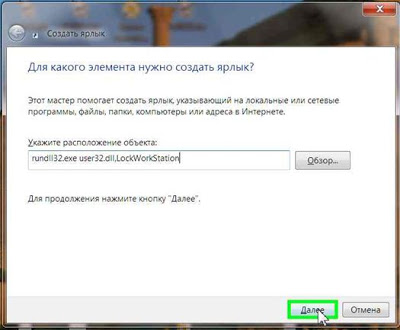
Zadávejte opatrně, přesně tak, jak je zde napsáno, jinak zkratka nebude fungovat. Po zadání klikněte na tlačítko Další a dejte zkratce název, který se vám líbí, například „Zamknout“. Klikněte na tlačítko „Dokončit“, na ploše se objeví zástupce.
Můžeš to vyšperkovat, výběr pro něj odznak... Kliknutím pravým tlačítkem na zástupce vyberte položku nabídky „Vlastnosti“ a poté klikněte na „Změnit ikonu“. Pokud se okamžitě otevře okno s ikonami, je vše v pořádku, stačí si vybrat to, které vám vyhovuje.

Pokud ne, klikněte na „Procházet“

a najděte položku „SHELL32.dll“, klikněte na „Otevřít“.
 Chyby v singularitě?
Chyby v singularitě? Just Cause 2 havaruje
Just Cause 2 havaruje Terraria nezačne, co mám dělat?
Terraria nezačne, co mám dělat?